Autenticación a través del lanzador de aplicaciones
Si utiliza Xsolla Launcher o Steam para suministrar su aplicación a los usuarios, puede autenticar automáticamente al usuario mediante las credenciales del lanzador.
Instrucciones
Puede utilizar Xsolla Launcher para suministrar su aplicación a los usuarios y actualizarla. Launcher contiene una herramienta de autorización integrada. Para no tener que reintroducir el nombre de usuario y la contraseña, establezca la autorización en su aplicación mediante Launcher.
Para utilizar Launcher, debe configurar Login. No se admite el uso de un sistema de autorización diferente.
El SDK utiliza la Shop Builder API para trabajar con la tienda. Launcher utiliza su propia API, por lo que el SDK no admite el funcionamiento con la tienda de Launcher.
- Implemente la Lógica de autorización de Launcher en su aplicación.
- Cree una compilación de la aplicación y súbala a Launcher.
Implementar la lógica para la autorización mediante el Lanzador
El flujo para la autorización en la aplicación mediante Launcher es el siguiente:
- El usuario se autoriza en Lanzador.
- El usuario instala y ejecuta la aplicación.
- Lanzador ejecuta la aplicación y transmite parámetros de usuario a través de la línea de comandos. El token de autorización se transmite en el parámetro
xsolla-login-token. - La aplicación procesa los parámetros de la línea de comandos y obtiene un token.
- La aplicación valida el token recibido.
- La aplicación autoriza automáticamente al usuario sin mostrar una página de autorización.
Un ejemplo de la implementación de esta lógica está disponible en el plano técnico W_LoginDemo del proyecto de demostración.

Crear una compilación de la aplicación
- Vaya a su proyecto de Unreal Engine.
- Asegúrese de que los Ajustes del SDK indican el ID de proyecto de inicio de sesión especificado en su Cuenta del editor en la configuración de Launcher (Distribution > Launcher > General settings > Authentication).
- En
Content Browser , abra el mapa de autorización de usuario en el que se está procesando el token. - Vaya a
Edit > Project Settings del menú principal. - Vaya a
Project > Maps & Modes y en el campoGame Default Map seleccione el mapa de autorización abierto anteriormente.
- Vaya a
File > Package Project > Windows (64 bit) o aFile > Package Project > Mac en el menú principal, dependiendo de la plataforma para la que esté creando la compilación. - En la ventana emergente, especifique la ruta al directorio en la que se colocará la compilación terminada.
La autenticación nativa permite a los jugadores acceder a su aplicación a través del cliente de Steam instalado. Tras establecer la autenticación nativa vía Steam, también puede agregar el pago mediante Steam a la aplicación.
Para configurar la autenticación nativa:
- Establezca la autenticación silenciosa a través de Steam en Cuenta del editor.
- Configure su proyecto de Unreal Engine.
- Configure el procesamiento de eventos.
- Garantice la autenticación mediante Unreal Engine.
Configure su proyecto de Unreal Engine
- Vaya al catálogo
Configde su proyecto de Unreal Engine. - Añada las siguientes líneas al archivo
DefaultEngine.iniy especifique el ID de su aplicación en Steam para el parámetroSteamDevAppId.
1[/Script/Engine.GameEngine]
2+NetDriverDefinitions=(DefName="GameNetDriver",DriverClassName="OnlineSubsystemSteam.SteamNetDriver",DriverClassNameFallback="OnlineSubsystemUtils.IpNetDriver")
3
4[OnlineSubsystem]
5DefaultPlatformService=Steam
6
7[OnlineSubsystemSteam]
8bEnabled=true
9SteamDevAppId=480
10
11[/Script/OnlineSubsystemSteam.SteamNetDriver]
12NetConnectionClassName="OnlineSubsystemSteam.SteamNetConnection"
- Abra el proyecto en Unreal Editor.
- Vaya a
Settings > Plugins > Online Platform . - En el módulo
Online Subsystem Steam , marque la casillaEnabled y haga clic en el botónRestart Now para guardar la configuración y volver a cargar Unreal Editor.
Configurar el procesamiento de los eventos
- La siguiente imagen muestra cómo añadir nodos al proyecto:
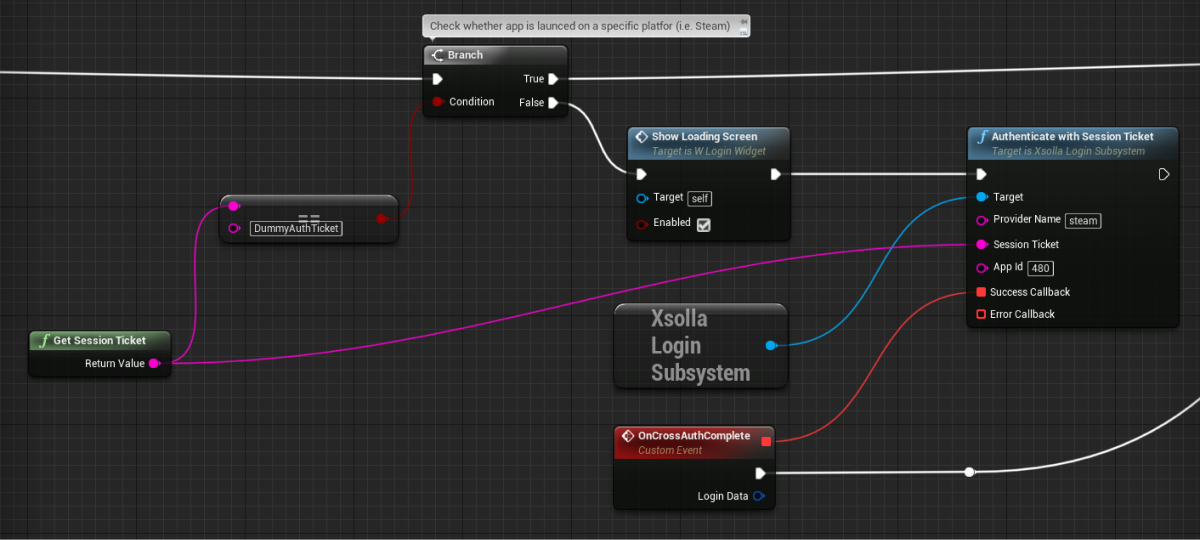
- Para autenticar usuarios a través de Steam, debe obtener un
session ticket mediante el método GetSessionTicket. Transmita el valor recibido cuando llame al método AuthenticateWithSessionTicket. Como resultado, se obtiene el token que se usa al llamar a la API.- Para la validación adicional de tókenes, agregue la devolución de llamada del método
ValidateToken(opcional).
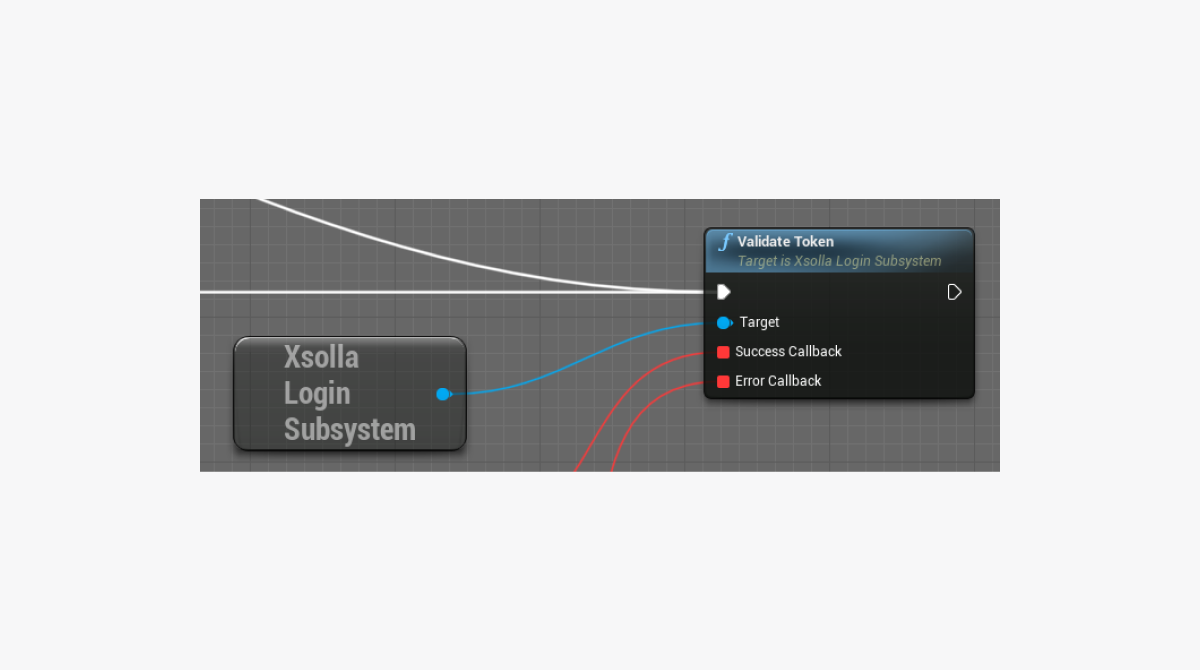
Garantizar la autenticación a través de Steam
- Cree la compilación de su proyecto de Unreal Engine para una plataforma independiente.
- Lance Steam e inicie sesión.
- Inicie su aplicación. Si todo es correcto, aparecerá la ventana emergente de Steam.
¿Has encontrado una errata u otro error de texto? Selecciona el texto y pulsa Ctrl+Intro.
